重要:保存节点上自己的脚本与工具,放到本地PC
重要:保存节点上自己的脚本与工具,放到本地PC
重要:保存节点上自己的脚本与工具,放到本地PC
1、浏览器打开IPMIIP地址,当前机器是10.2.40.104,用户名密码是admin(旧版本可能是ADMIN)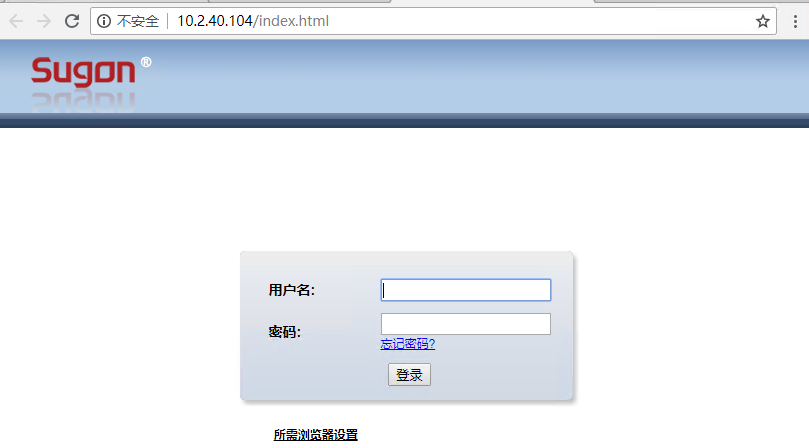
2、找到控制台重定向,下载对应java终端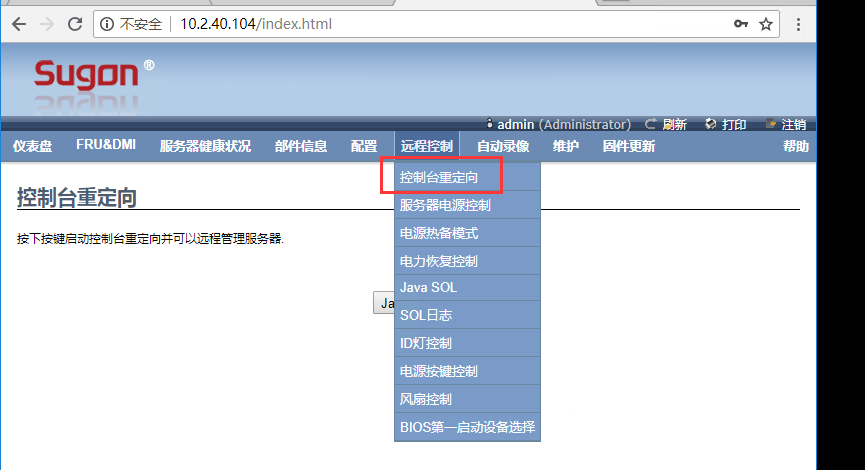
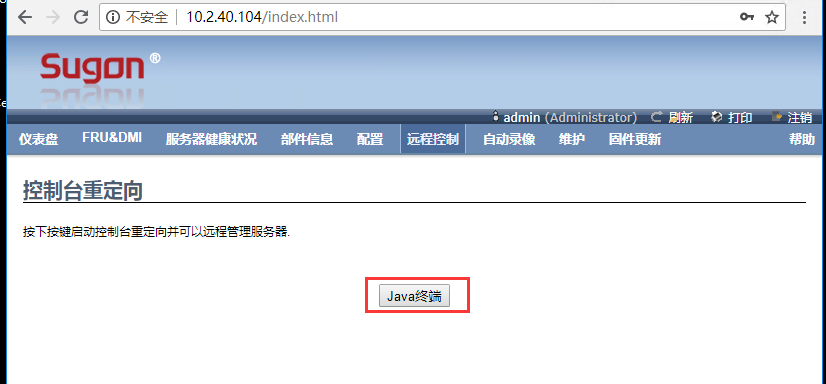
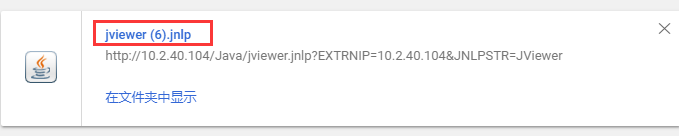
3、环境需要安装java7或8,且配置安全模式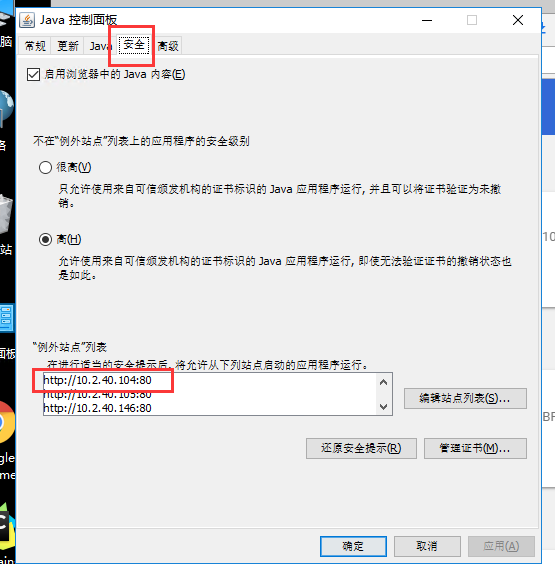
4、打开jnlp文件进入控制台,配置再升龙ISO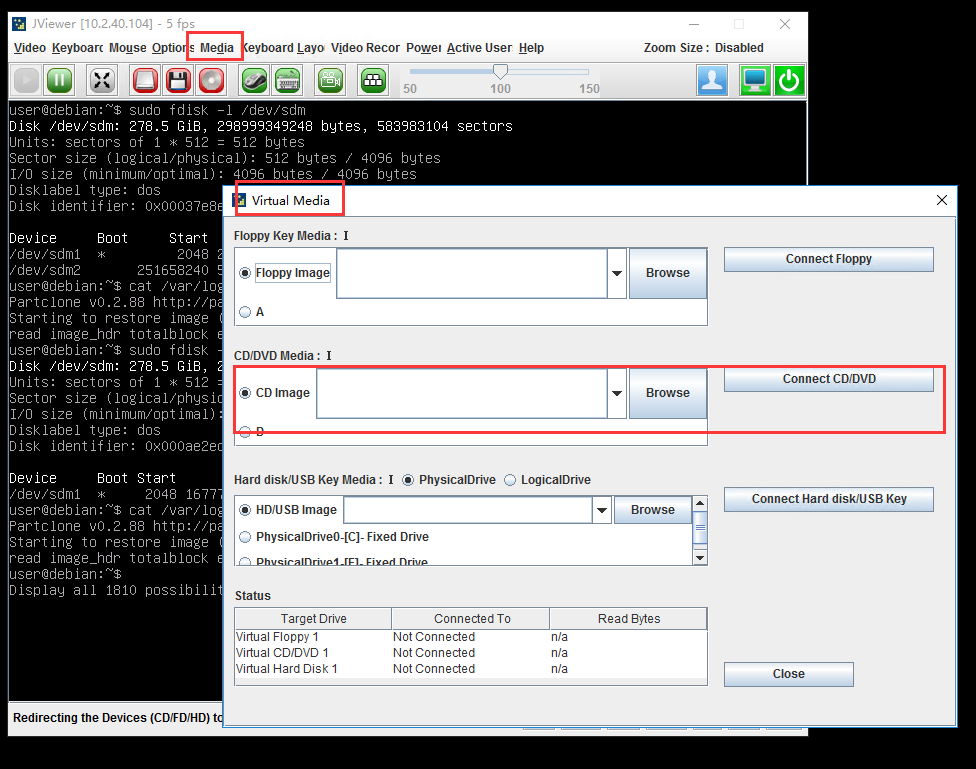
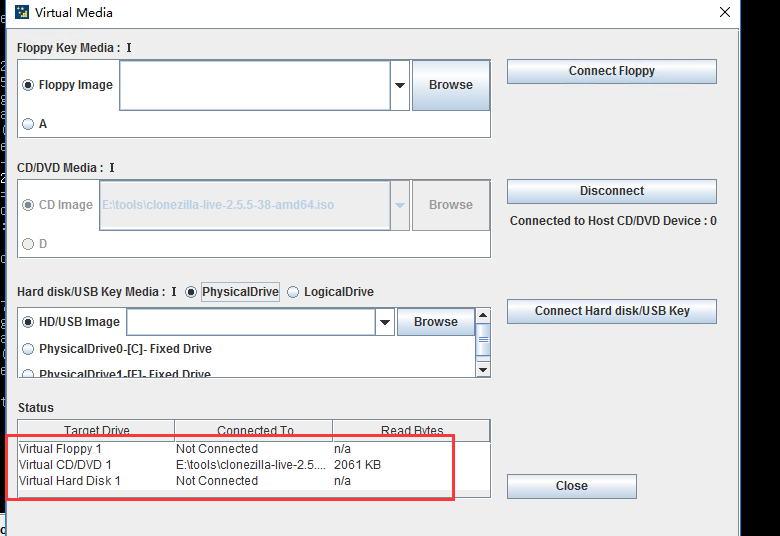
另:部分新机型可以直接html5登陆,如下图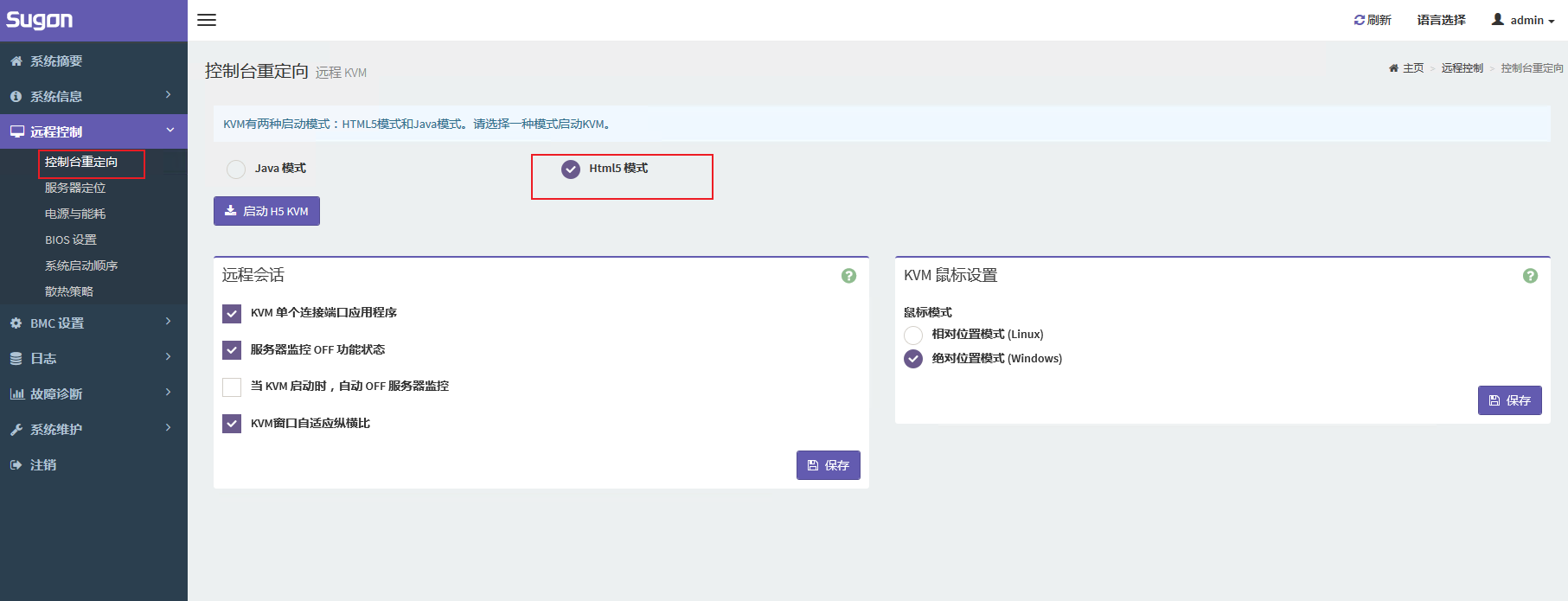
挂载再生龙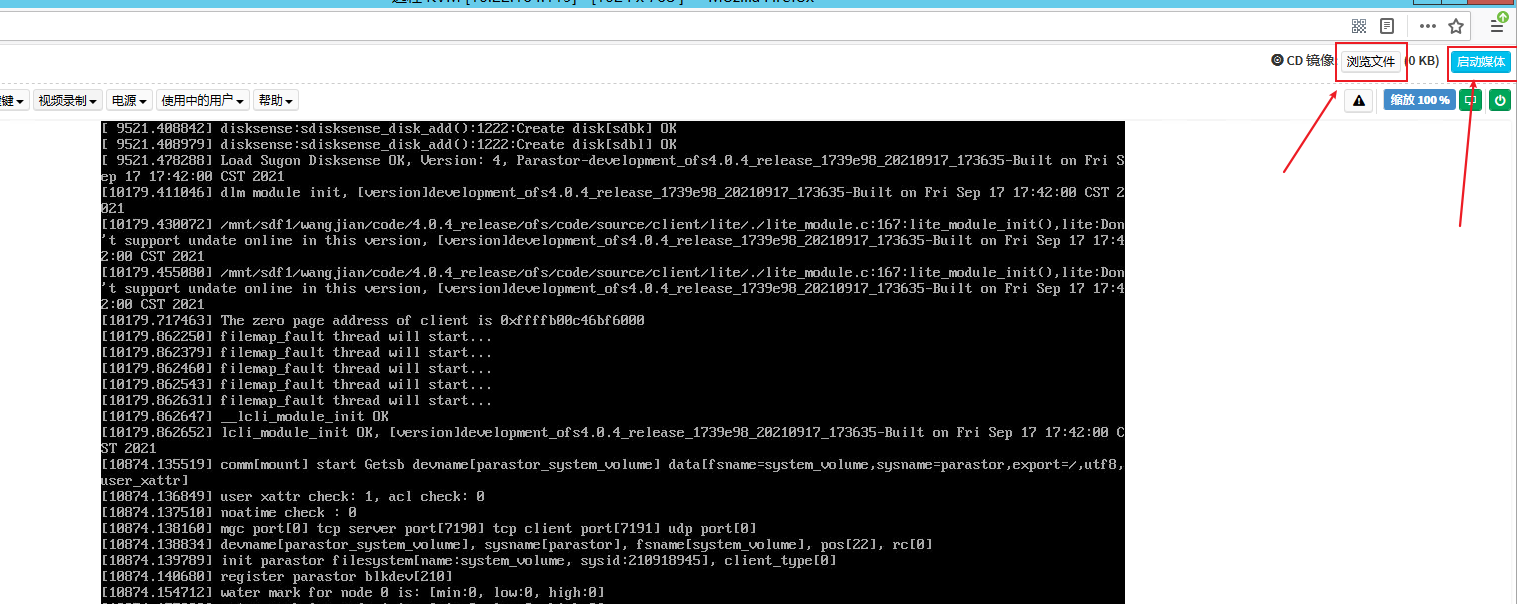
5、重启机器,再升龙ISO启动系统,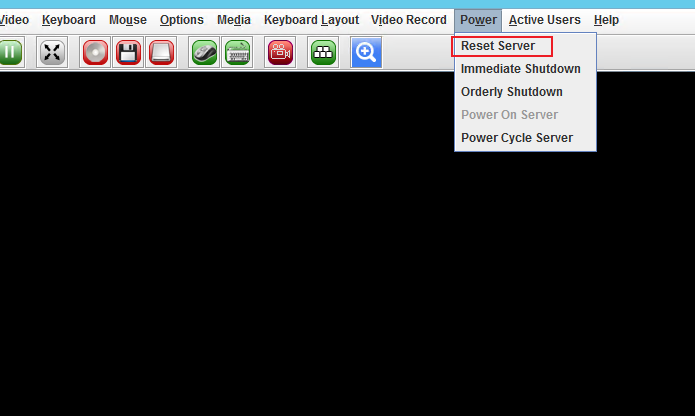
Html控制台重启键位置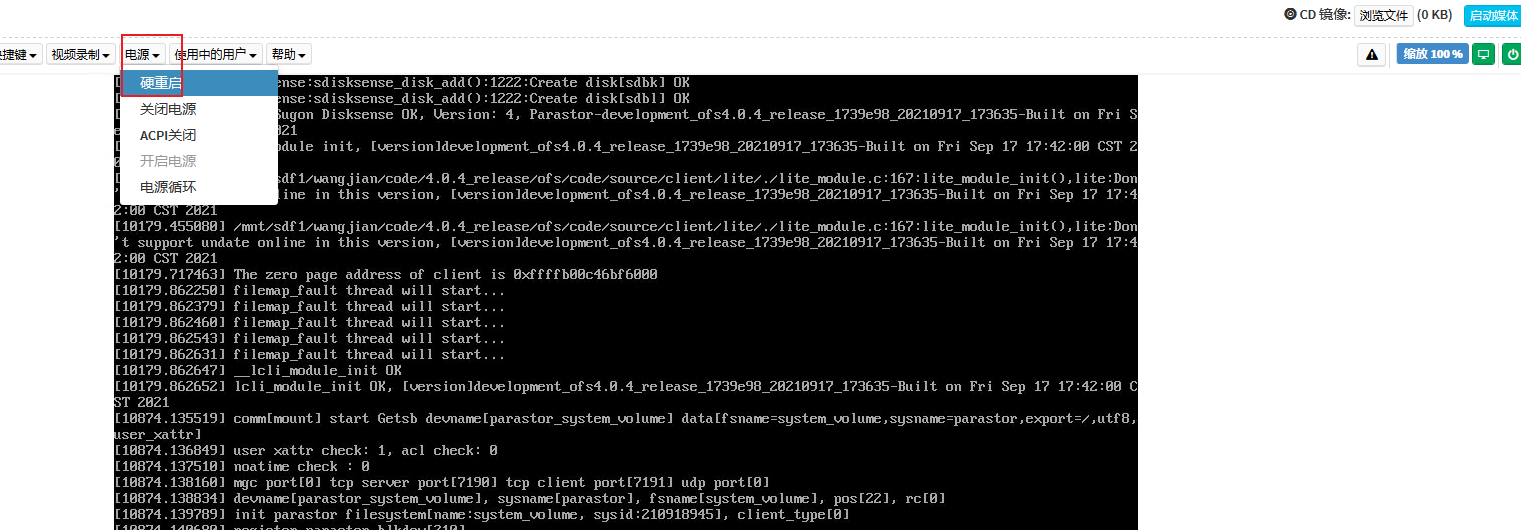
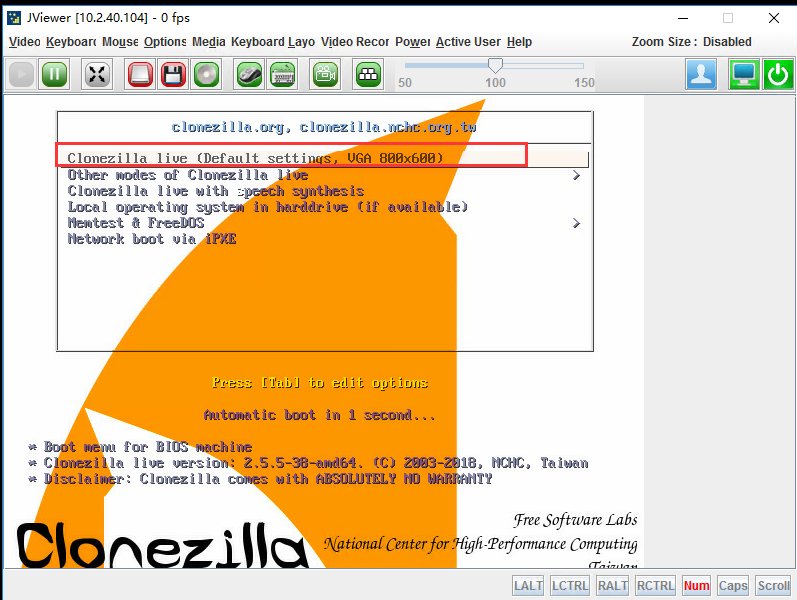
6、按照步骤一步一步来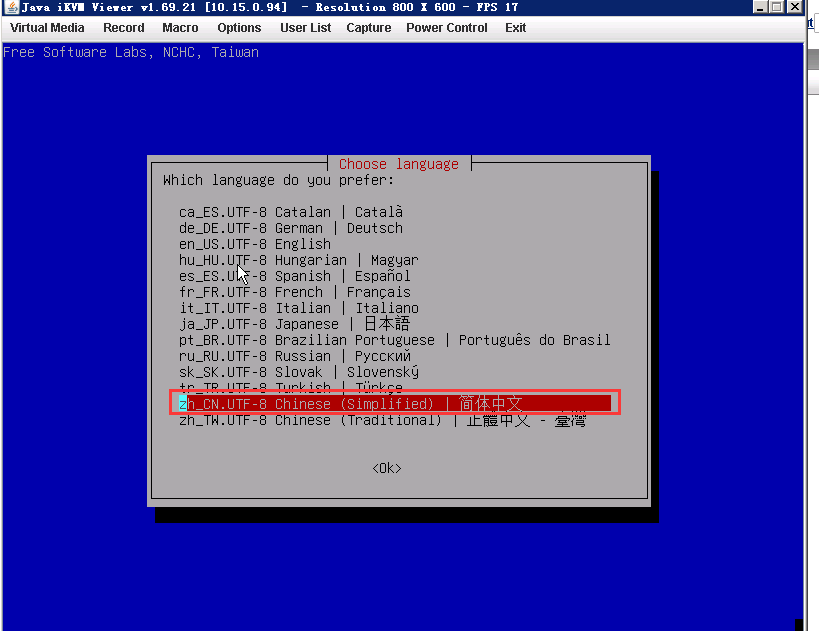
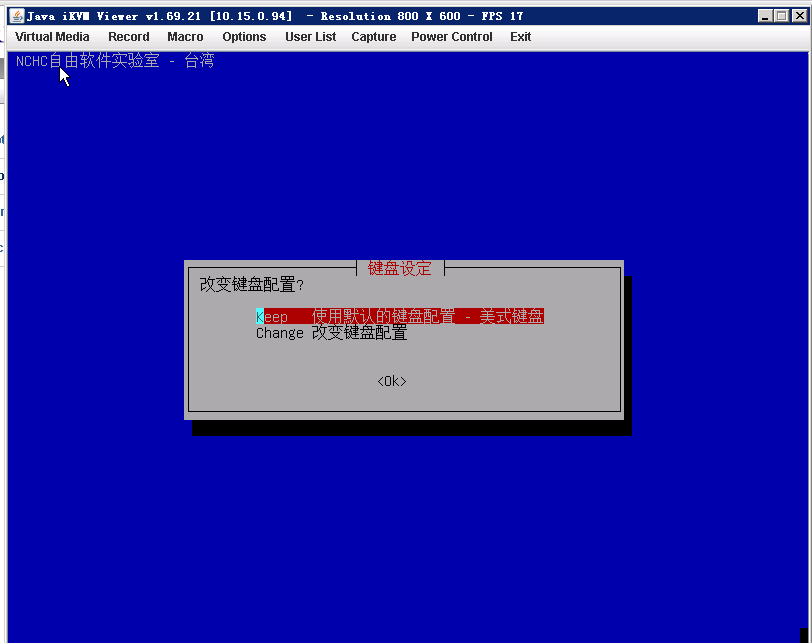
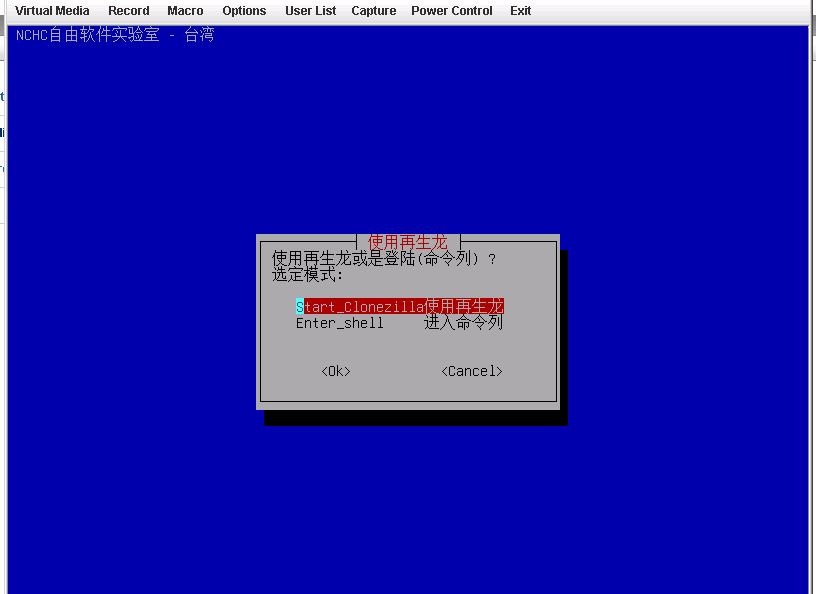
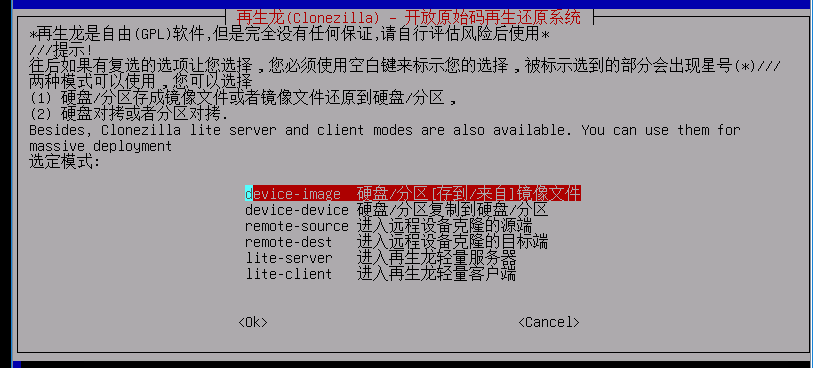
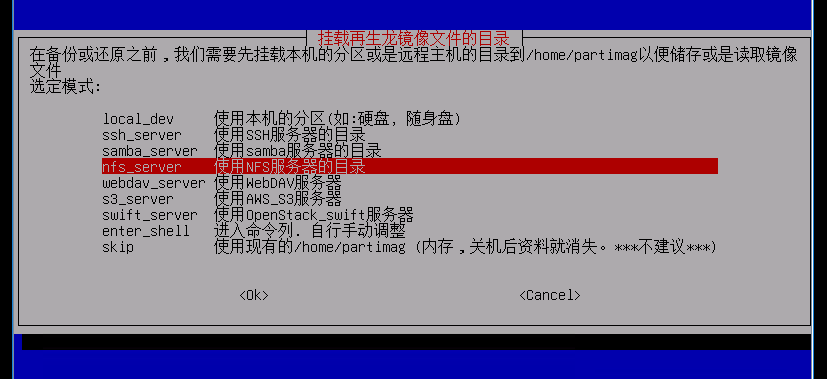
选择对应的网卡(千兆网卡)并记录mac地址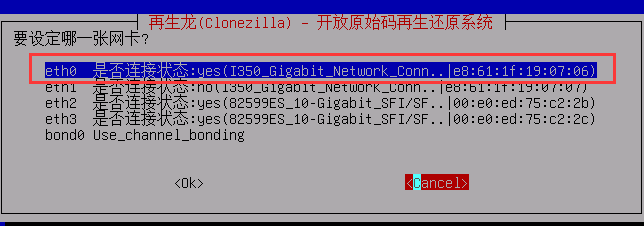
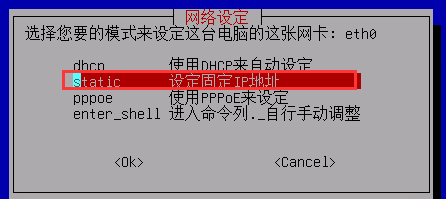
配置对应的IP地址,注意IP冲突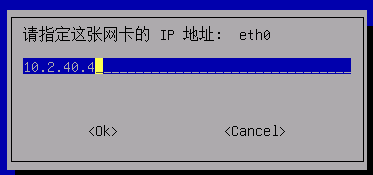
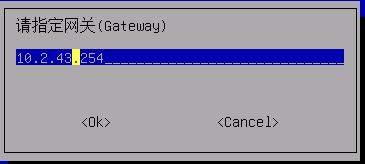



Nfs服务器ip地址

Nfs服务器存放镜像文件的目录
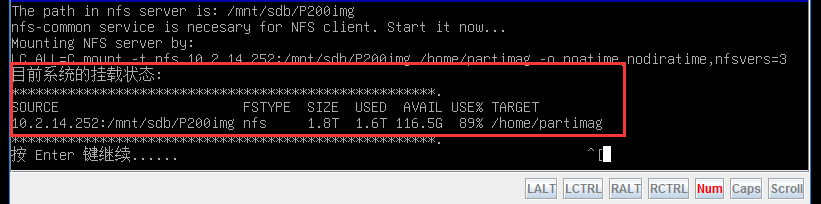
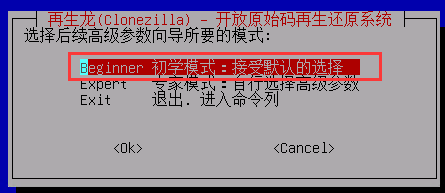
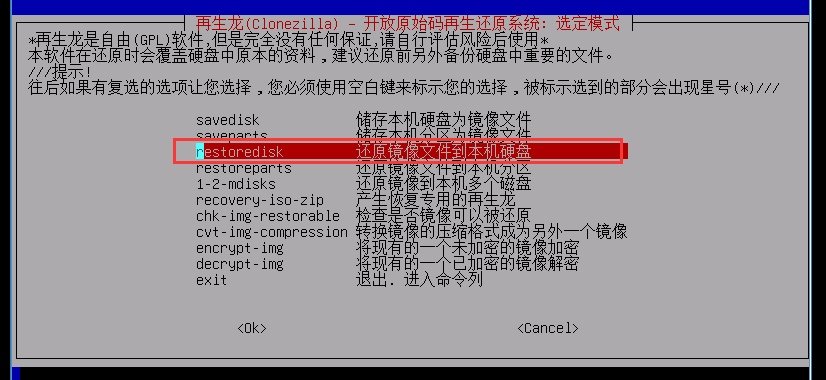
不同机型选用不同的版本。Intel平台选择3.x.x ,Hygon平台选择4.x.x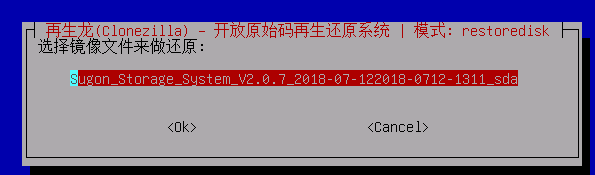
选择自己的系统盘,别选错了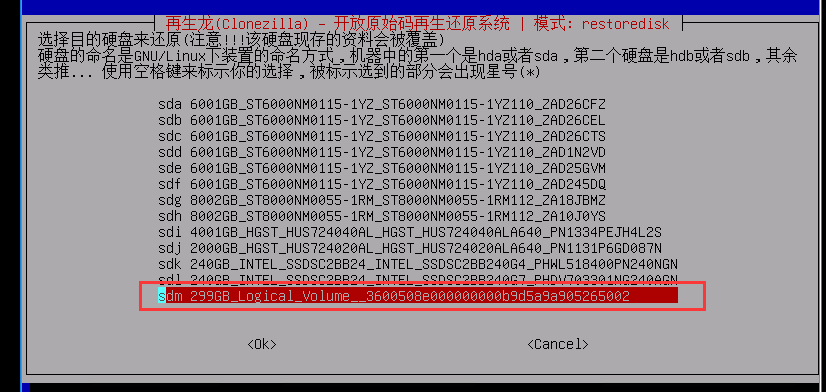
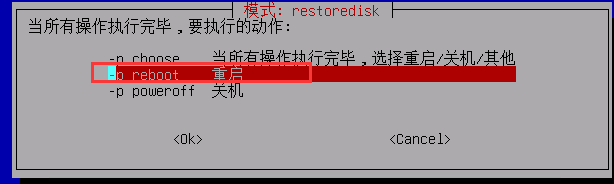

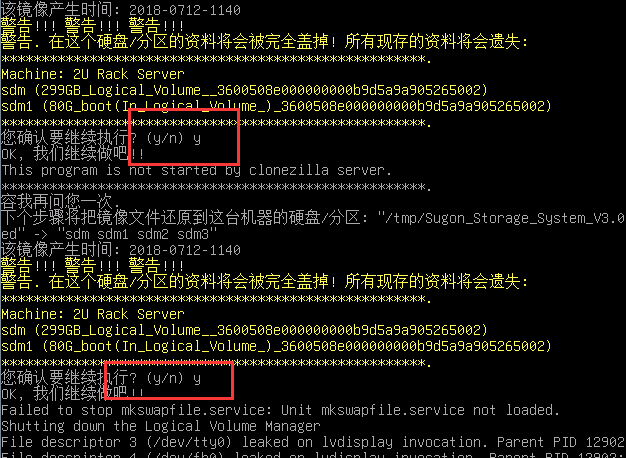
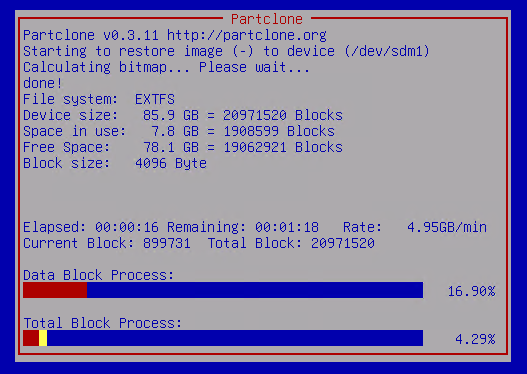
完成后根据提示重启机器。
后续:
1、配置对应的IP地址、hostname等等,验证网络是否能够正常通讯
2、根据需求存放对应的工具,如vdbench、mdtest等。
3、根据需求存放自己的脚本。
4、配置集群之间无密码访问
5、安装集群软件进行验证

